
表示中のページを操作する
ブックマークを追加する(管理者向け)
表示しているページを、本機にブックマーク(お気に入り)として追加できます。ブックマークを追加するときには、本機の管理者パスワードの入力が必要です。
ブックマークとして追加したいページを表示し、[メニュー]-[ブックマーク]-[ブックマーク追加]をタップします。必要に応じて、ページのタイトルを変更して、[OK]をタップします。
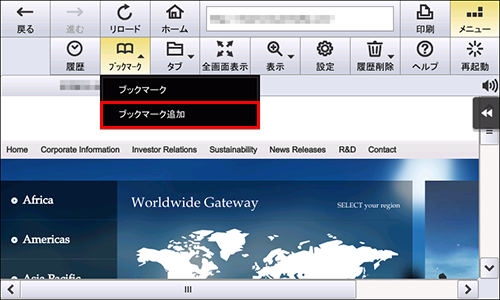
- 本機では、ブックマークを100件まで保存できます。
表示中のページを印刷する
表示しているページを本機で印刷できます。
ツールバーの[印刷]をタップすると、印刷画面が表示されます。必要に応じて印刷設定を変更し、スタートキーで印刷を開始します。
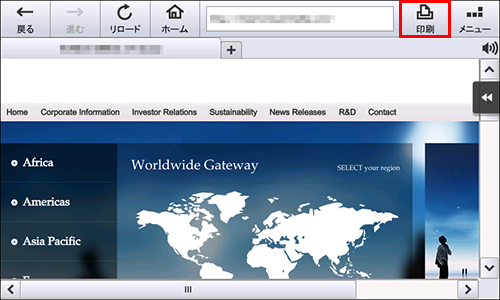
印刷画面では、次の印刷設定ができます。
設定 | 説明 |
|---|---|
[カラー] | 印刷するカラーモードを選びます。 |
[用紙] | 印刷する用紙のサイズを選びます。 |
[片面/両面] | 用紙の片面に印刷するか、両面に印刷するかを選びます。 |
[仕上り] | 印刷の仕上り状態を設定します。 |
[応用設定]-[印刷方向] | 印刷方向を縦向きにするか、横向きにするかを選びます。 |
[応用設定]-[ヘッダー / フッター] | タイトル、日付/時刻、ページ番号などを印字するかどうかを選びます。 |
- メモリーを多く消費するページや、JPEGなどの画像を印刷するときは、読込みエラーが発生して印刷できない場合があります。
- Webブラウザーでのファイルのダウンロードが禁止されている場合、この機能は利用できません。
ページの表示方法を変更する
ツールバーの[メニュー]-[表示]で、ページの拡大縮小、文字コードの変更などができます。
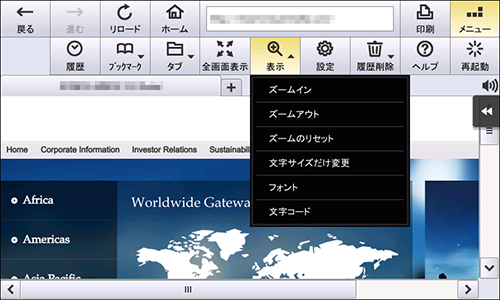
設定 | 説明 |
|---|---|
[ズームイン] | ページを拡大して表示します。 |
[ズームアウト] | ページを縮小して表示します。 |
[ズームのリセット] | ページの拡大・縮小率を、等倍に戻します。 |
[文字サイズだけ変更] | [ズームイン]または[ズームアウト]を選んだときに、文字の大きさだけが拡大または縮小されます。 |
[フォント] | フォント指定のないコンテンツを表示するときに使うフォントを選びます。本機の管理者パスワードの入力が必要です。 |
[文字コード] | 文字コードを変更します。文字コードの選択画面は、地域ごとにグループ化されて表示されます。 任意の文字コードを設定してWebページの表示を切換えることで、文字化けが発生しても対処することができます。 |
- ピンチイン、ピンチアウトのジェスチャーを使っても、ページを拡大または縮小できます。
ウィンドウを操作する
ツールバーの[メニュー]-[タブ]で、タブを操作できます。
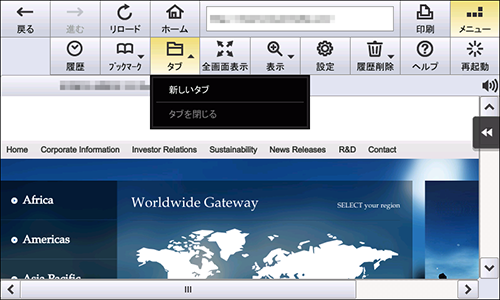
設定 | 説明 |
|---|---|
[新しいタブ] | 新しいタブを開きます。 |
[タブを閉じる] | 現在表示しているタブを閉じます。 |
- ツールバーの[メニュー]-[全画面表示]をタップすると、ウィンドウを画面全体に表示できます。全画面表示で[標準表示]をタップすると、元の表示に戻ります。
コンテンツの再生音を調節する
本機にローカル接続キットが装着されているときは、表示しているコンテンツの音声を、スピーカーから聞くことができます。
Webブラウザー画面のスピーカーアイコンをタップすると、スピーカーの音量を調節できます。
[大きく]をタップすると、音量が1段階大きくなります。
[小さく]をタップすると、音量が1段階小さくなります。
[ミュート]をオンにすると、無音になります。
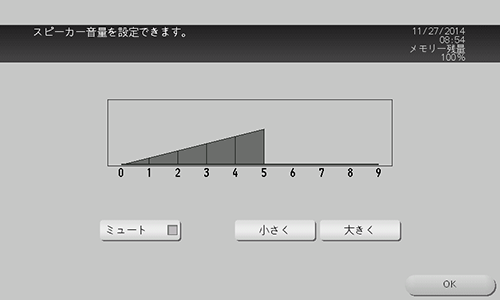

 をクリックまたはタップすると
をクリックまたはタップすると になりブックマークとして登録されます。
になりブックマークとして登録されます。